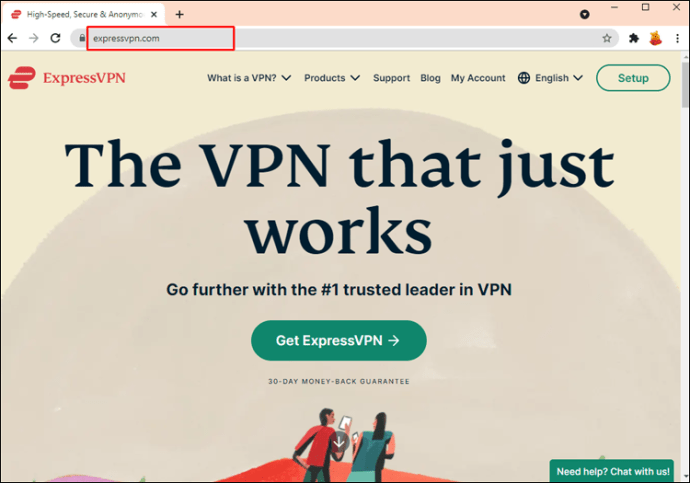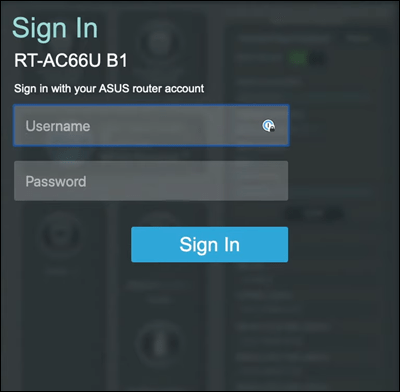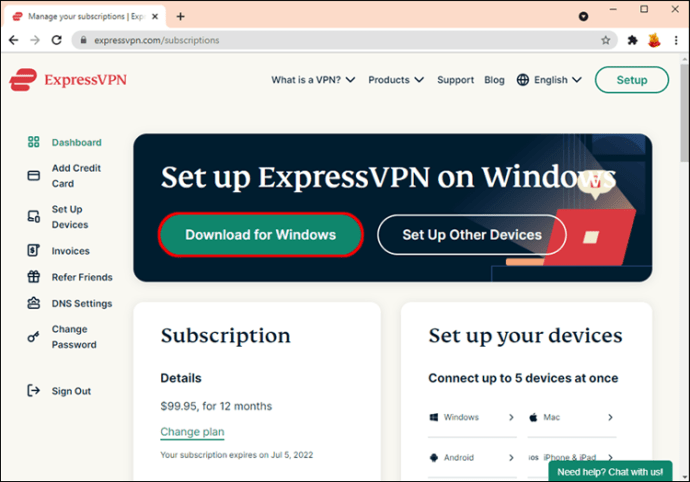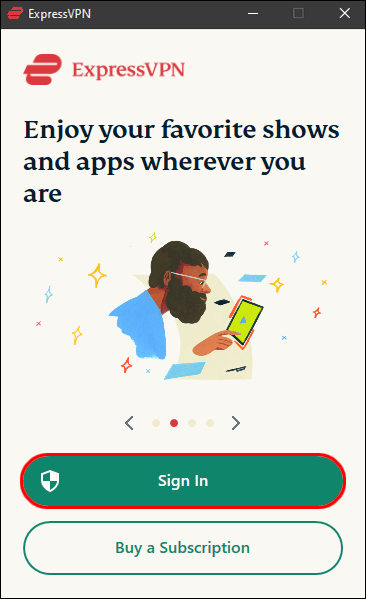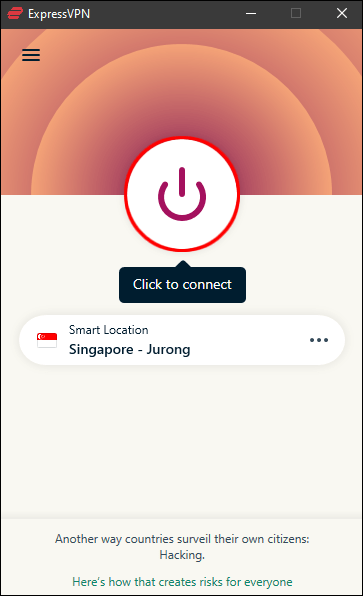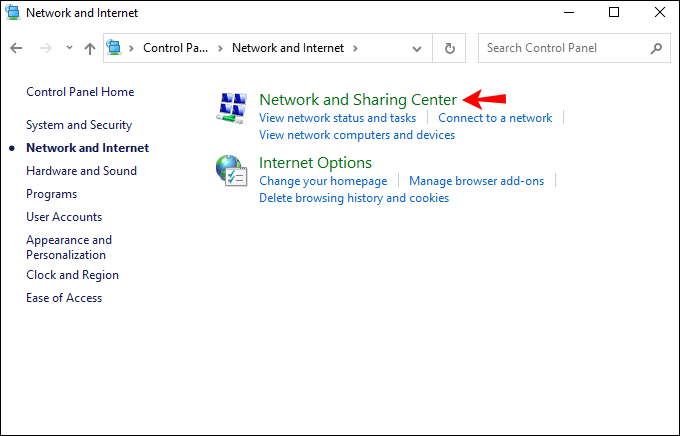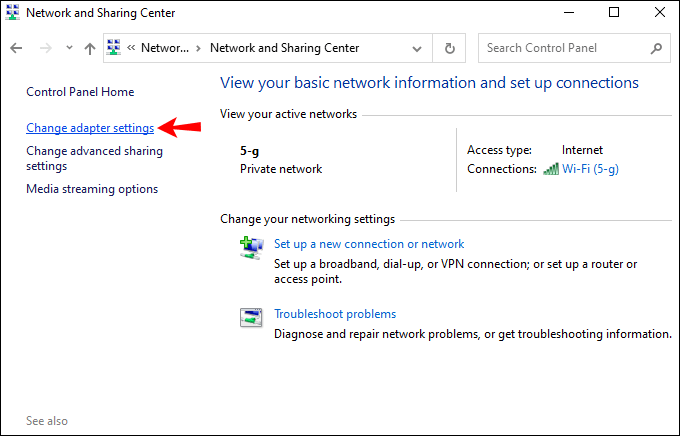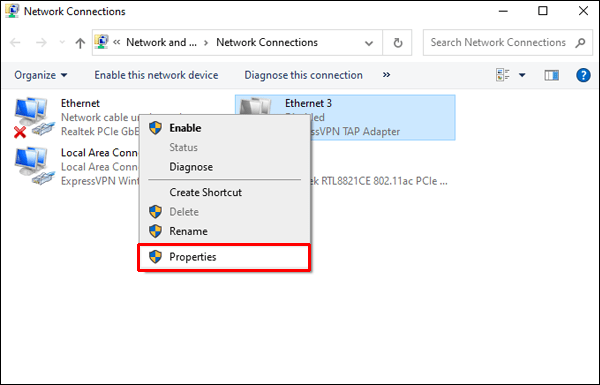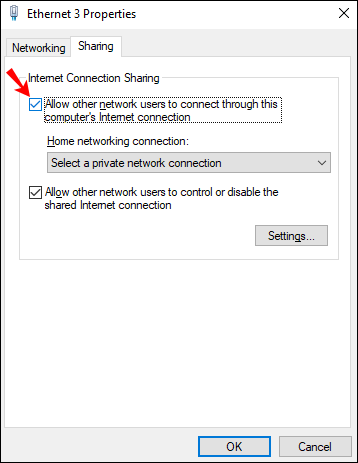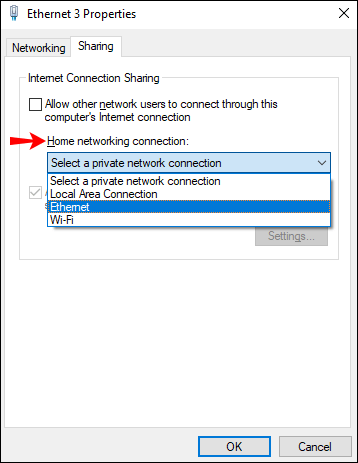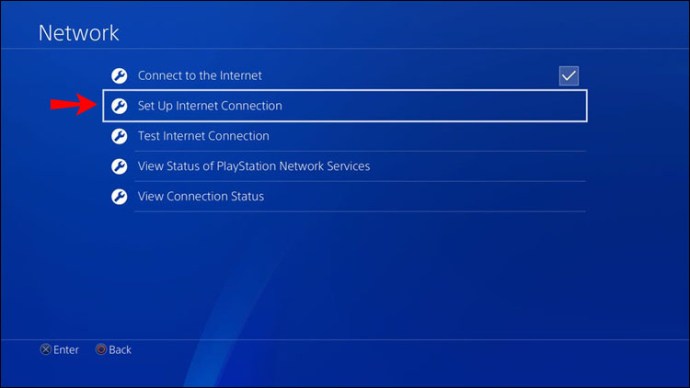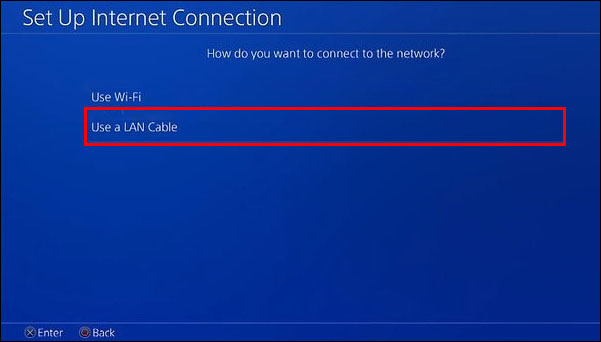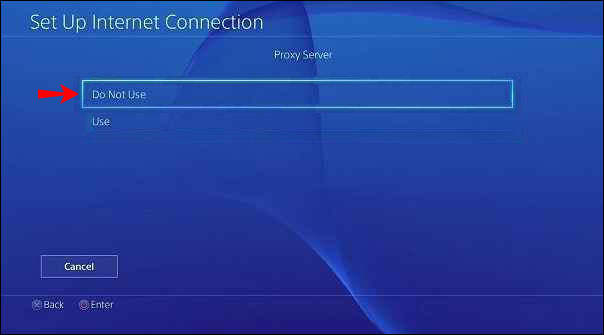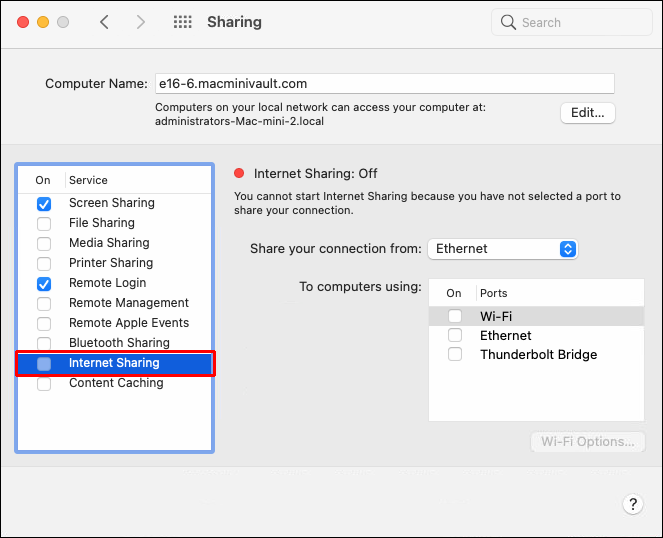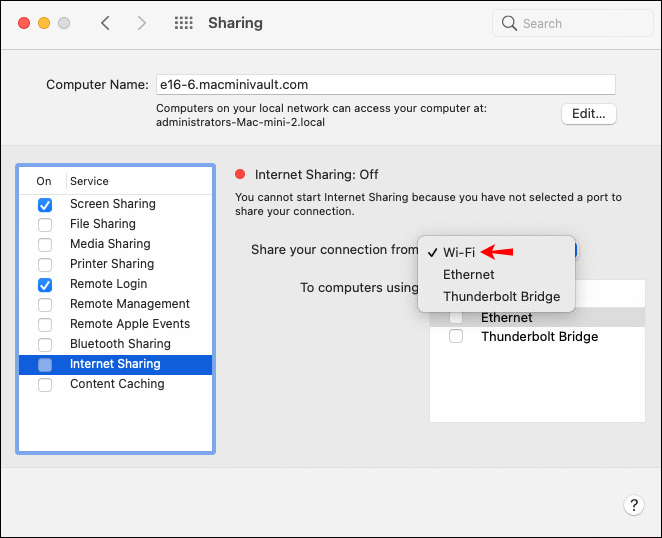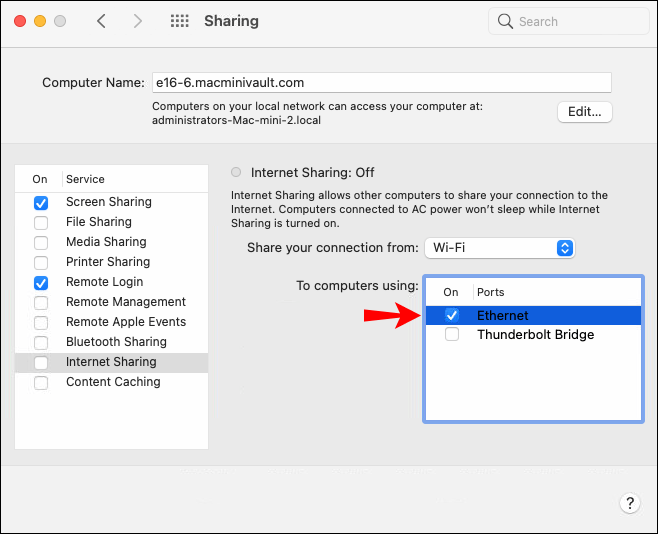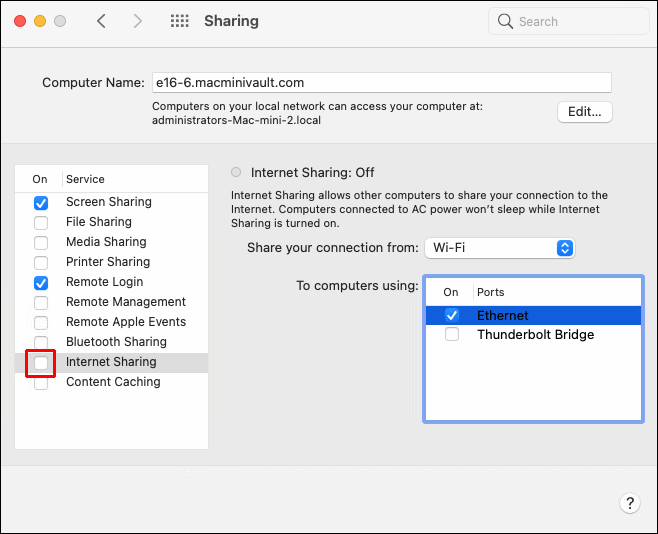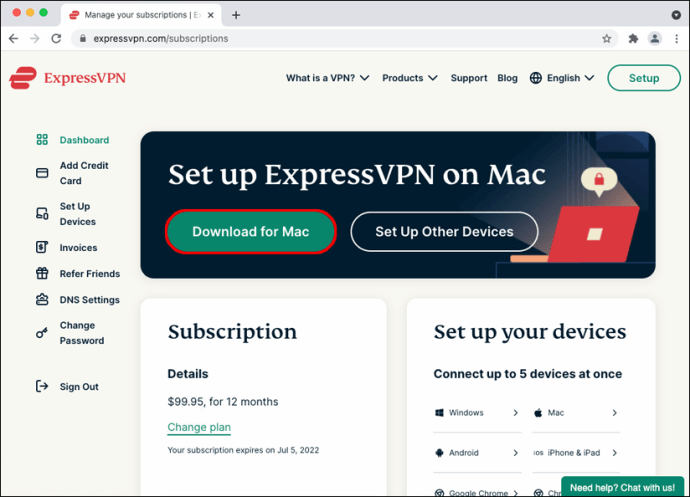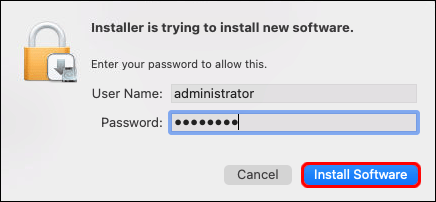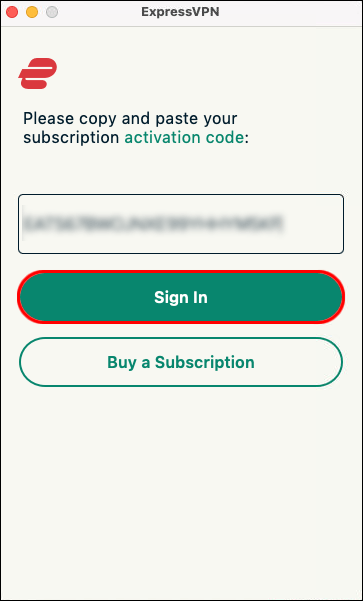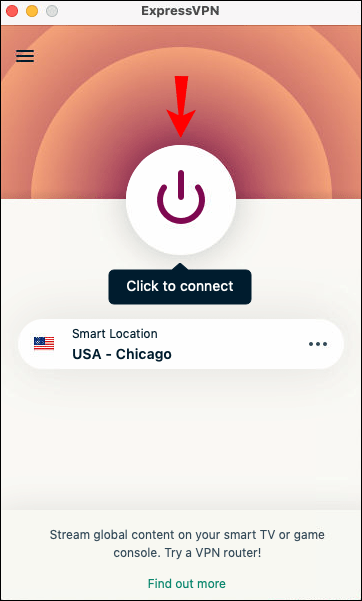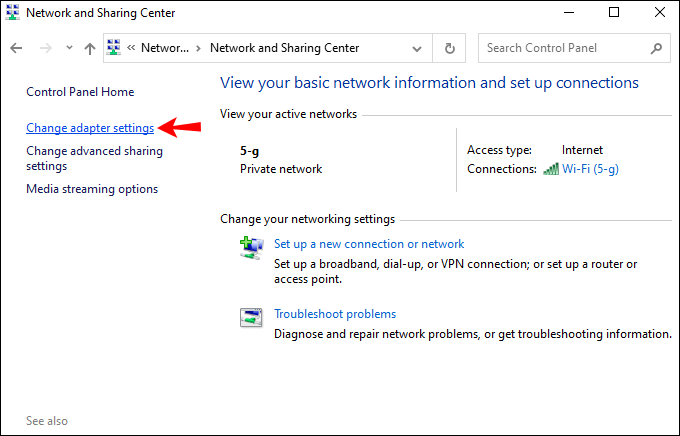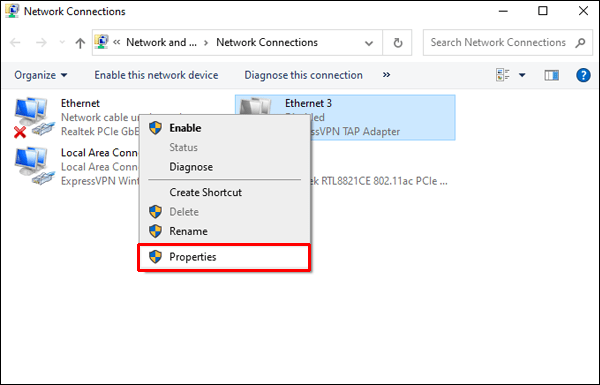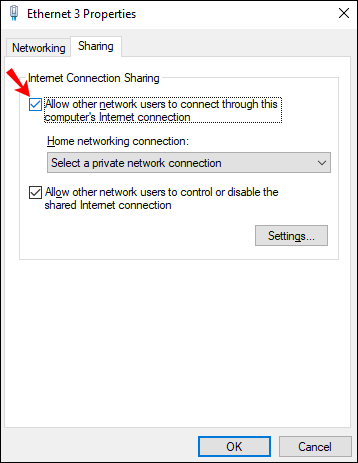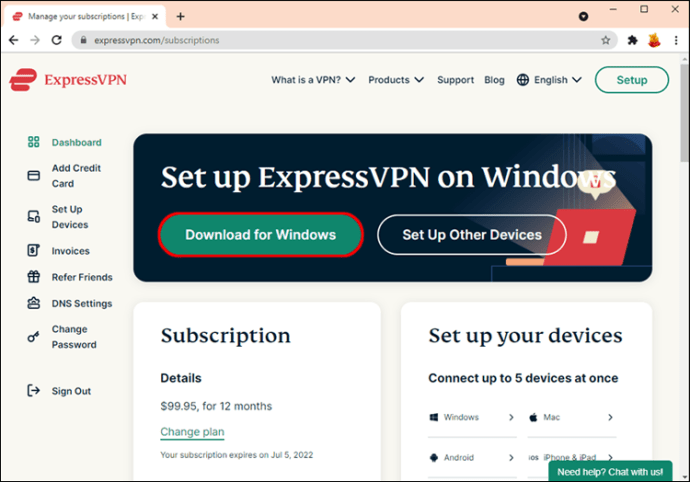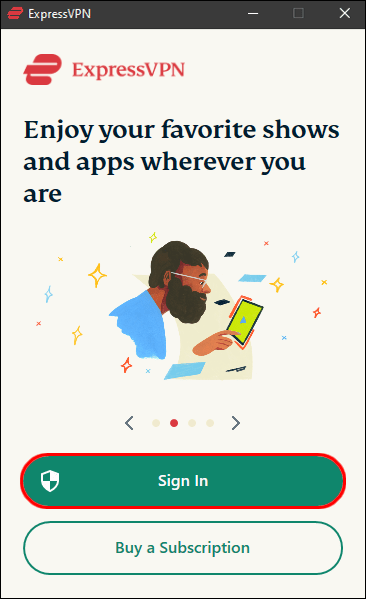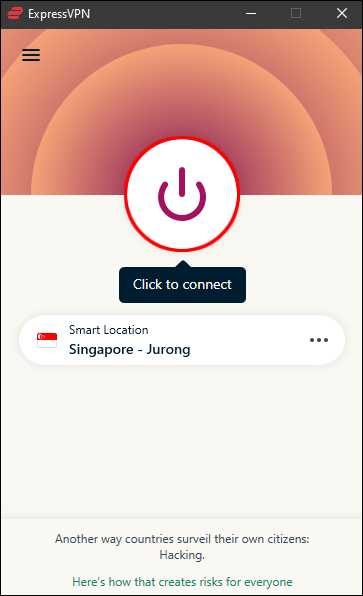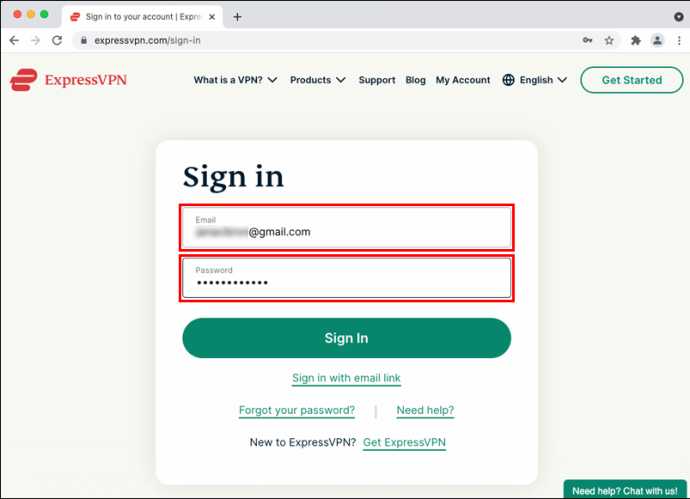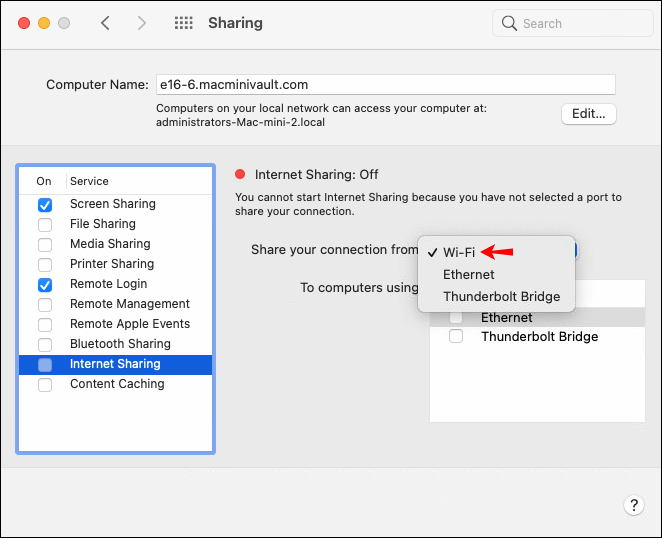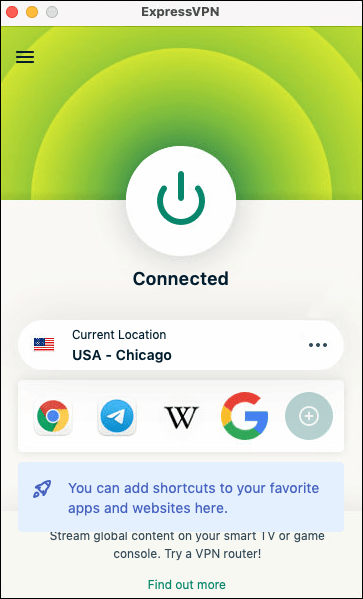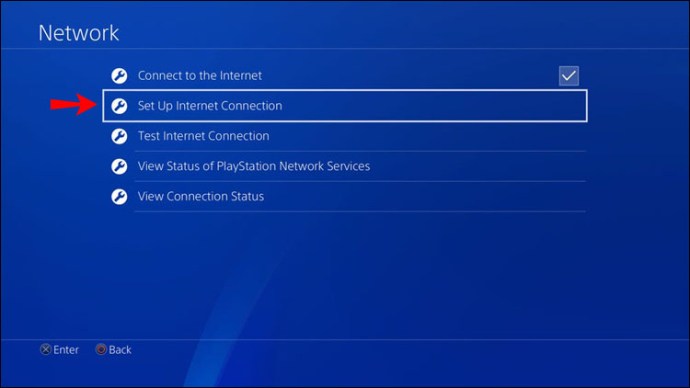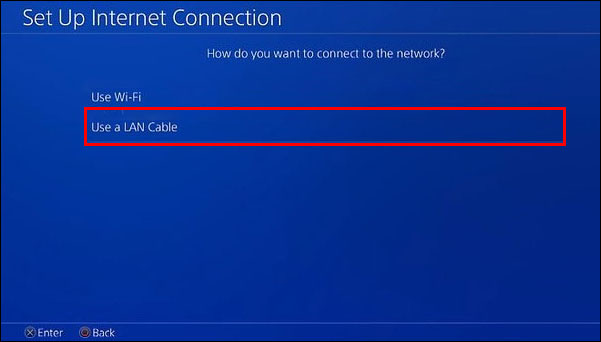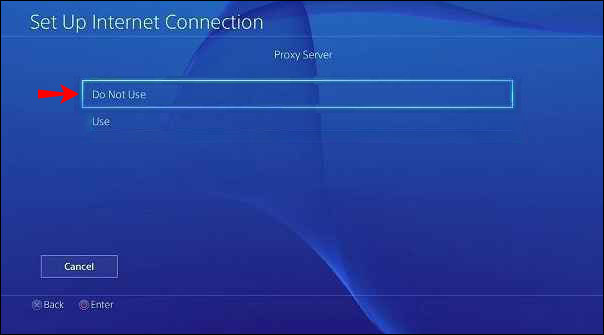Sony unterstützt auf seiner Plattform keine VPN-Apps, daher können Sie keine VPN-App aus dem PlayStation Store herunterladen, um eine Verbindung herzustellen. Die gute Nachricht ist jedoch, dass es ein paar einfache Möglichkeiten gibt, dies zu umgehen. Heute führen wir Sie durch diese Problemumgehungen.

In diesem Artikel zeigen wir Ihnen die einfachsten Möglichkeiten, ein VPN auf einer Playstation 4 einzurichten.
Richten Sie ein VPN über Ihren WLAN-Router ein
Der einfachste Weg, ein VPN mit deiner PS4 zu verwenden, ist über deinen Router. Wenn Sie ein VPN auf Ihrem Router einrichten, wird der gesamte Datenverkehr, der durch Ihren Router fließt (einschließlich Ihres PS4-Datenverkehrs), automatisch verschlüsselt.
VPN-Verbindungen werden auf den meisten modernen Routern unterstützt. Sie müssen lediglich Ihre Kontodaten in den Router-Einstellungen eingeben. Die genauen Schritte hängen vom Router-Hersteller ab, aber im Wesentlichen ist der Prozess ähnlich:
- Gehen Sie zu ExpressVPN, um ein Konto und ein VPN-Abonnement einzurichten.
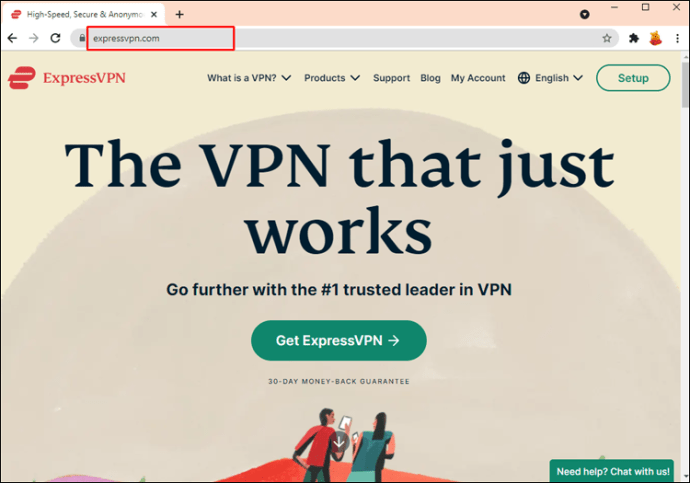
- Melden Sie sich bei Ihrem Router an und suchen Sie das Einstellungsmenü.
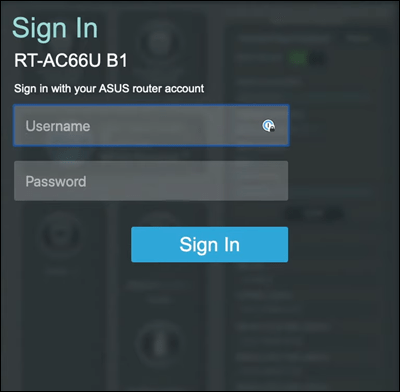
- Suchen Sie die VPN-Seite, auf der Sie die folgenden Details eingeben müssen, die während der Einrichtung Ihres ExpressVPN-Kontos bereitgestellt wurden:
- Der Dienstname
- Serveradresse
- Ihr Kontoname/E-Mail-Adresse und Ihr Passwort
- Ein vorinstallierter Schlüssel zur Verschlüsselung

Wenn Sie Ihre PS4 jetzt mit dem Internet verbinden, wird die VPN-Verbindung verwendet. Diese neue Verbindung funktioniert für alle Ihre Verbindungsgeräte.
Richten Sie ein VPN über Ihren Computer ein
Wenn Ihr Router keine VPN-Verbindungen zulässt, ist dies die Option für Sie. Es ist auch besser, diese Methode zu verwenden, wenn Sie es vorziehen, dass nicht alle Ihre Geräte das VPN verwenden. Mit diesen Schritten verwandeln Sie Ihren Computer im Wesentlichen in einen virtuellen Router.
Bevor Sie jedoch beginnen, benötigen Sie einen internetfähigen Computer und ein zusätzliches Ethernet-Kabel, um eine Verbindung zu Ihrer Konsole herzustellen.
Es mag etwas knifflig klingen, ist aber relativ einfach. So richten Sie dies über Windows ein:
- Besuchen Sie ExpressVPN, um ein Konto und ein VPN-Abonnement einzurichten.
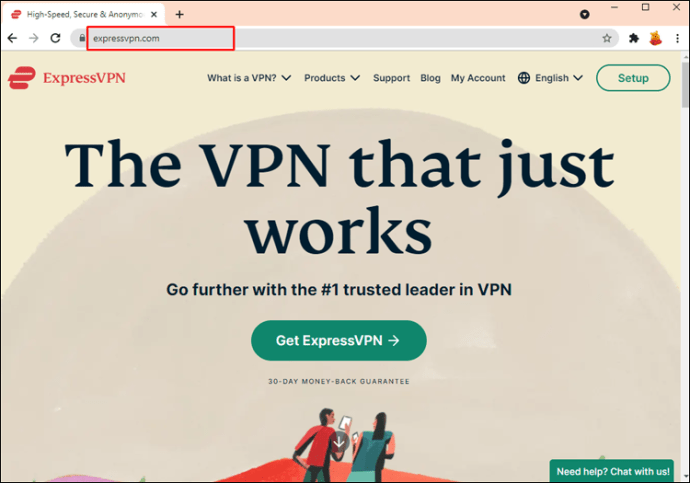
- Laden Sie die ExpressVPN-App herunter und installieren Sie sie.
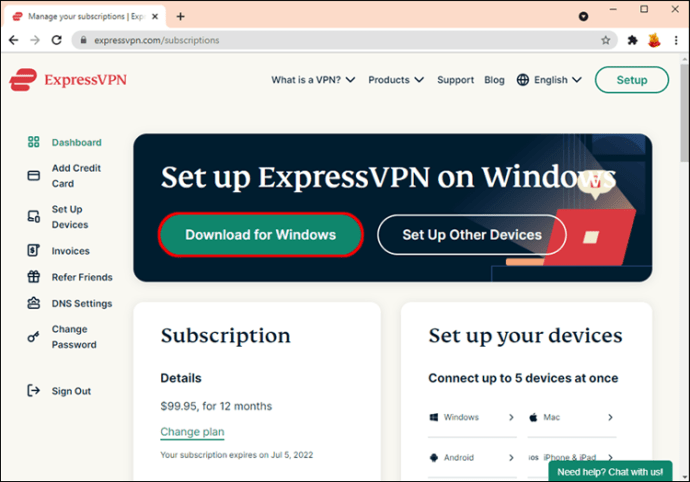
- Starten Sie die App und klicken Sie auf „Anmelden“.
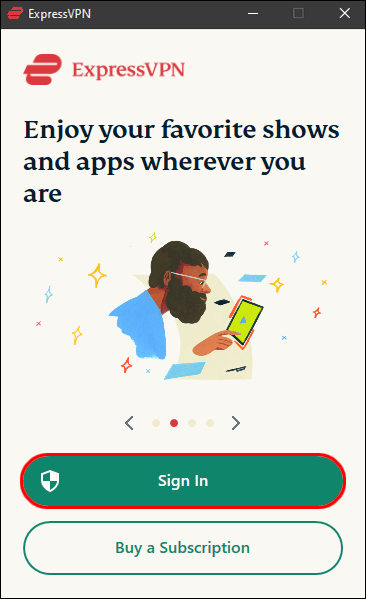
- Befolgen Sie die Anweisungen auf dem Bildschirm, um sich anzumelden und anzumelden.
- Wählen Sie einen Abonnementplan, wählen Sie das Land für Ihre Verbindung und drücken Sie die Ein-/Aus-Taste, um eine Verbindung herzustellen.
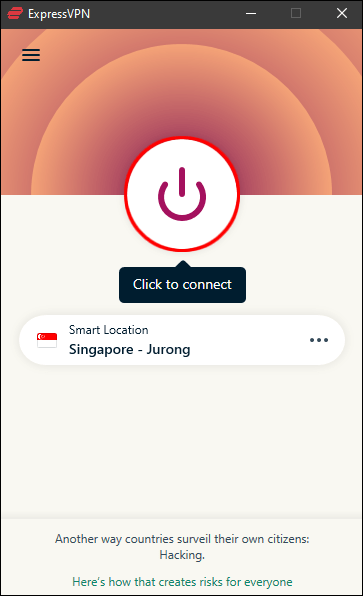
- Stecken Sie Ihr Ethernet-Kabel in Ihren Computer und Ihre PS4.

- Gehen Sie zu „Systemsteuerung“, „Netzwerk und Internet“ und dann zu „Netzwerk- und Freigabecenter“.
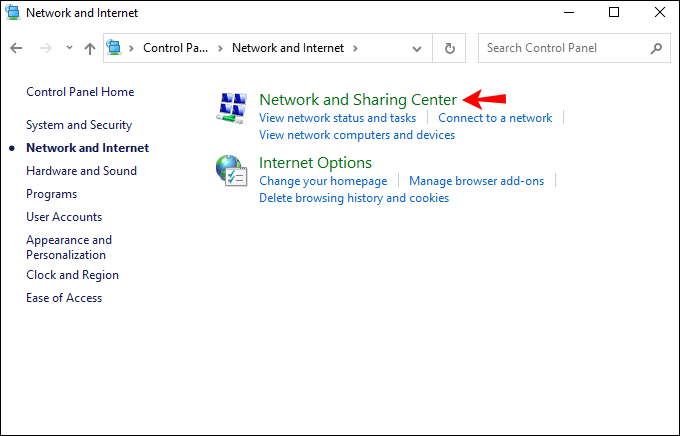
- Klicken Sie links auf "Adaptereinstellungen ändern".
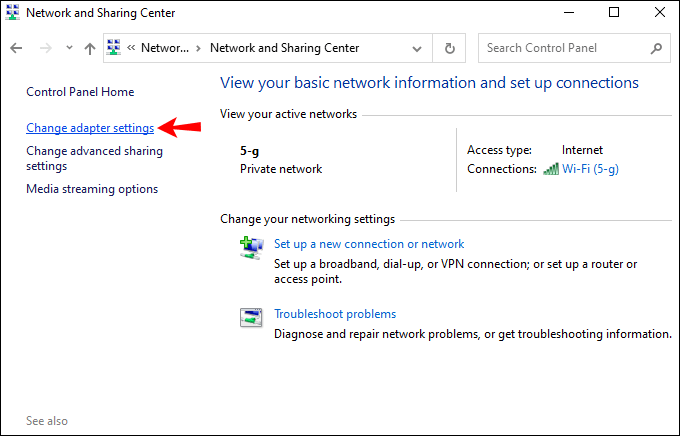
- Klicken Sie mit der rechten Maustaste auf Ihre VPN-Verbindung und wählen Sie dann "Eigenschaften".
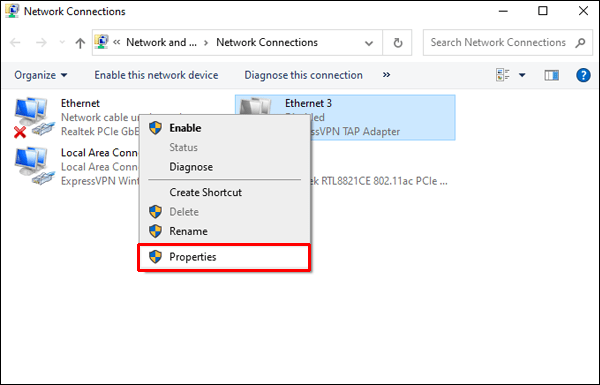
- Stellen Sie auf der Registerkarte "Freigabe" sicher, dass die Option "Anderen Netzwerkbenutzern erlauben, sich über die Internetverbindung dieses Computers zu verbinden" ausgewählt ist.
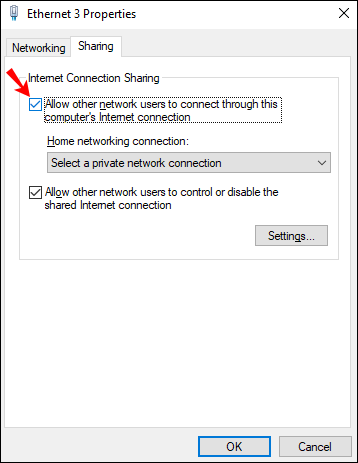
- Wählen Sie „Heimnetzwerkverbindung“ aus dem Pulldown-Menü und wählen Sie dann Ihre Internetverbindung. Dies muss eine „Wi-Fi“-Verbindung sein, wenn Ihr Computer über einen Ethernet-Anschluss verfügt.
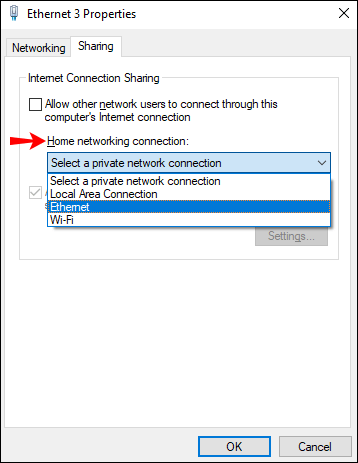
- Wählen Sie nun auf Ihrer PS4 "Einstellungen", "Netzwerkeinstellungen", "Internetverbindung einrichten".
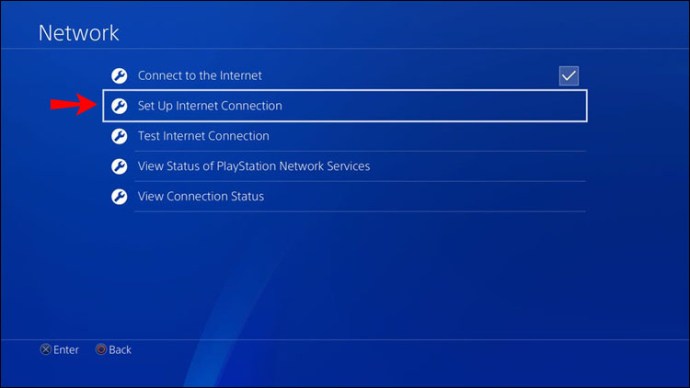
- Wählen Sie „Ein LAN-Kabel verwenden“ und dann die Methode „Einfache Verbindung“.
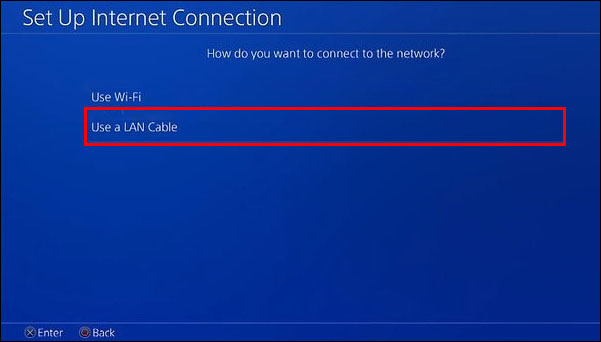
- Wenn Sie dazu aufgefordert werden, wählen Sie „Keinen Proxy-Server verwenden“.
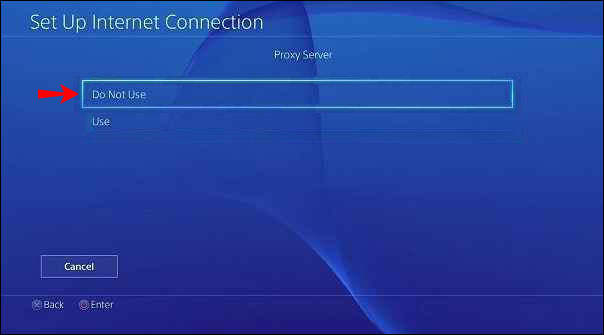
- Wenn Sie möchten, können Sie jetzt Ihre Internetverbindung testen, um sicherzustellen, dass Ihre PS4 über Ihr VPN mit dem Internet verbunden ist.
Befolgen Sie die gleichen Schritte, um ein VPN über macOS zu verwenden:
- Stecke dein Ethernet-Kabel in die Rückseite deiner PS4 und deines Macs.
- Gehen Sie zu „Systemeinstellungen“, „Freigabe“ und wählen Sie „Internetfreigabe“.
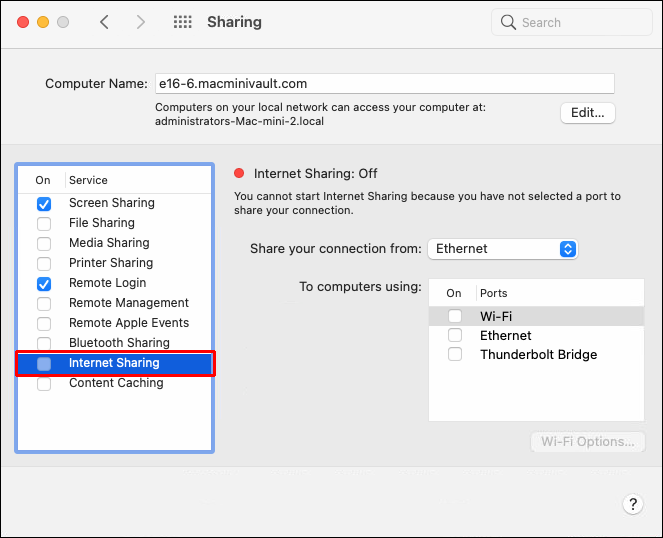
- Wählen Sie im Pulldown-Menü „Verbindung teilen von“ die Option „WLAN“.
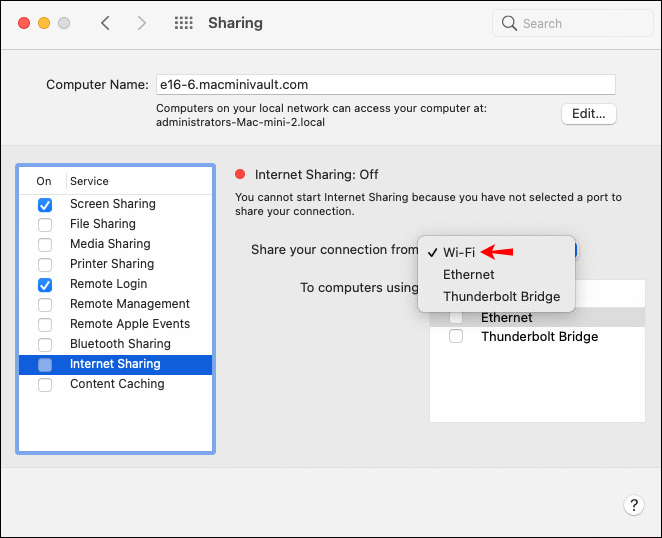
- Stellen Sie sicher, dass die Option „Ethernet“ in der Liste „An Computer mit“ aktiviert ist.
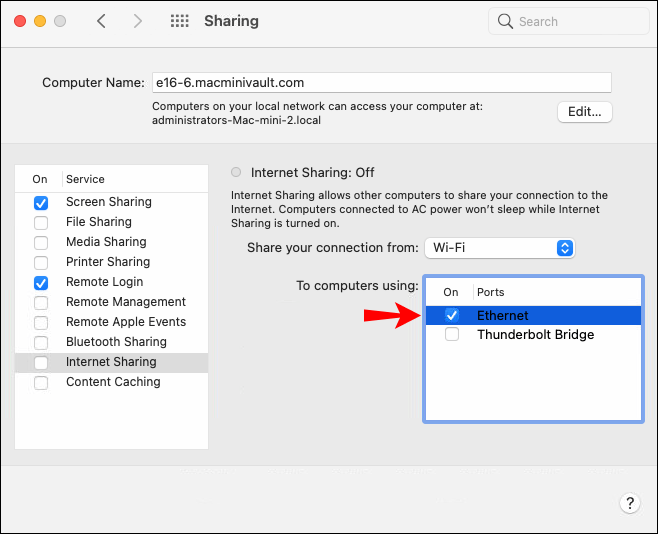
- Aktivieren Sie das Kontrollkästchen links neben "Internetfreigabe".
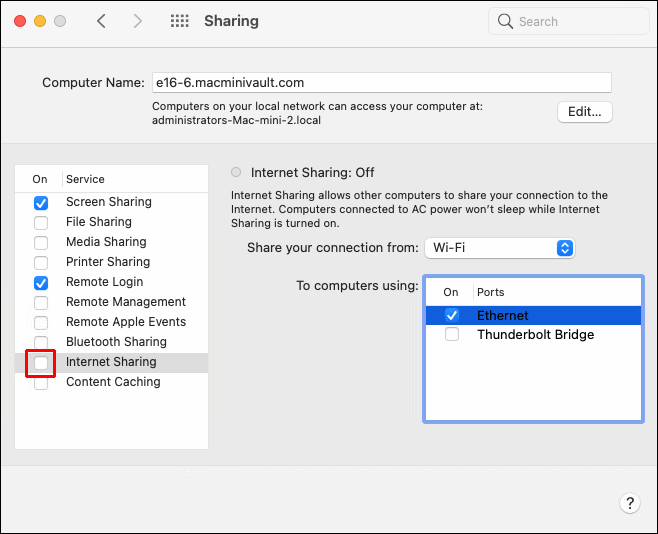
- Besuchen Sie in Ihrem Browser die ExpressVPN-Website, um ein Konto und ein VPN-Abonnement einzurichten.
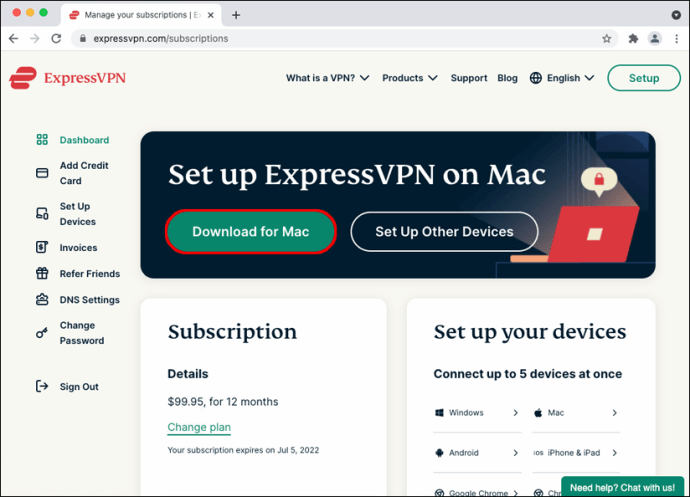
- Laden Sie die ExpressVPN-App herunter und installieren Sie sie.
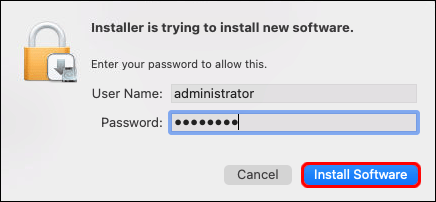
- Öffnen Sie die App und wählen Sie „Anmelden“.
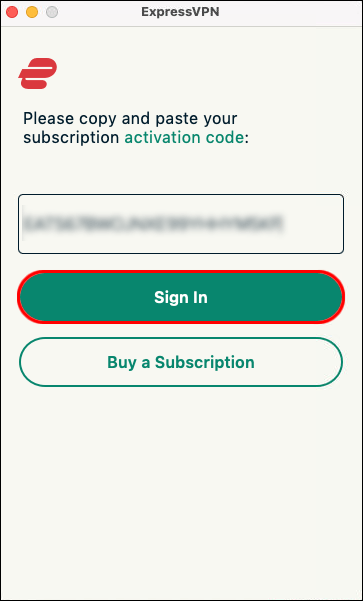
- Folgen Sie den Aufforderungen, um sich anzumelden und einzuloggen.
- Wählen Sie einen Abonnementplan aus. Wählen Sie den Standort aus, zu dem Sie eine Verbindung herstellen möchten, und drücken Sie die Ein-/Aus-Taste, um eine Verbindung herzustellen.
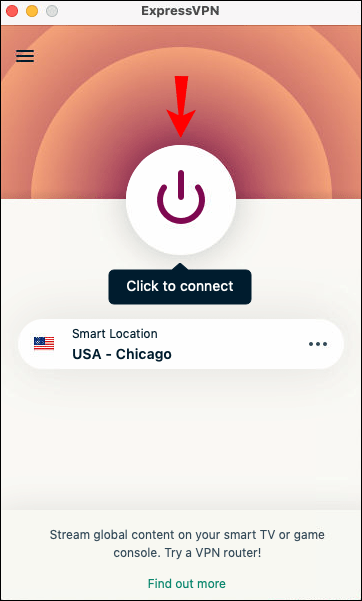
- Testen Sie Ihre Internetverbindung, um zu bestätigen, dass Ihre PS4 erfolgreich über Ihr ExpressVPN mit dem Internet verbunden ist.

So verwenden Sie ein VPN auf einer PS4 mit einem Windows-PC
Um ein VPN auf deiner PS4 über einen Windows-PC zu verwenden, kannst du einen virtuellen Zugangspunkt auf deinem Computer einrichten und dich damit verbinden. Im Wesentlichen teilt Ihr Computer die VPN-Verbindung mit Ihrer PS4.
Sie benötigen ein Ethernet-Kabel und Ihr Computer benötigt einen Ethernet-Port und eine Wi-Fi-Karte, um alle Verbindungen herzustellen. Diese Methode ist nicht so technisch, wie sie klingen mag. So richten Sie es schnell ein:
- Verbinden Sie Ihre PS4-Konsole und Ihren Computer über ein Ethernet-Kabel.

- Gehen Sie zu „Systemsteuerung“, „Netzwerk- und Freigabecenter“ und wählen Sie „Adaptereinstellungen ändern“.
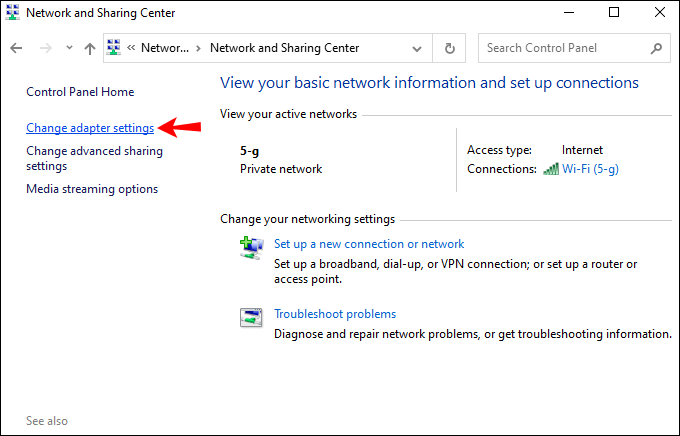
- Klicken Sie mit der rechten Maustaste auf Ihr VPN und wählen Sie dann "Eigenschaften".
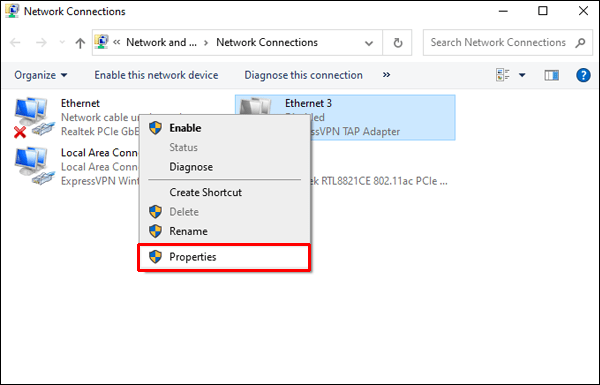
- Stellen Sie unter "Freigabe" sicher, dass die Option "Anderen Netzwerkbenutzern erlauben, sich über die Internetverbindung dieses Computers zu verbinden" ausgewählt ist.
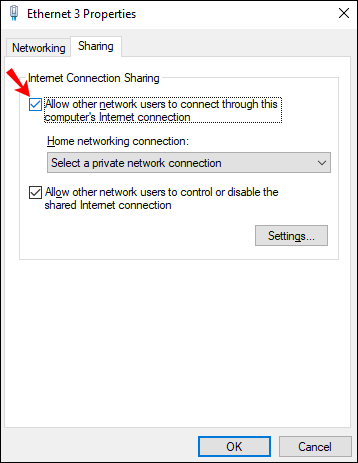
- Laden Sie ExpressVPN herunter und installieren Sie es.
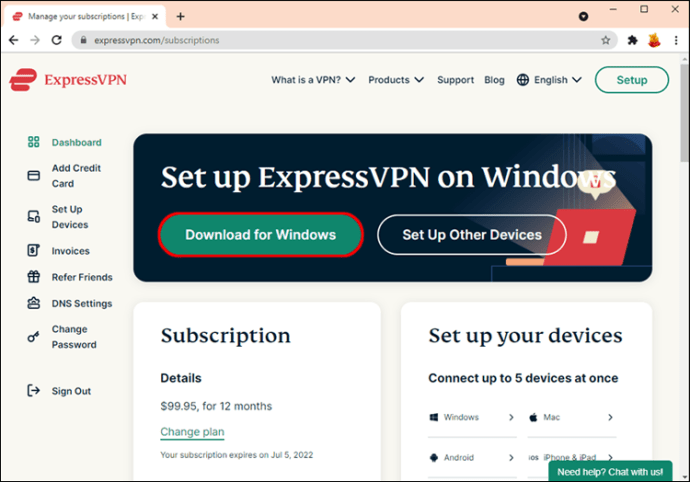
- Klicken Sie auf „Anmelden“ und befolgen Sie dann die Anweisungen zum Einrichten eines Abonnements.
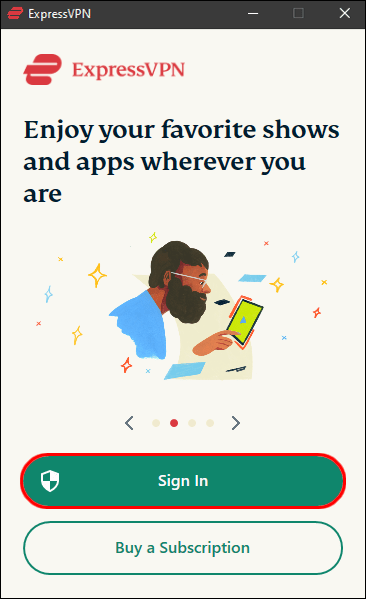
- Wählen Sie das Land aus und drücken Sie die Power-Taste, um eine Verbindung herzustellen.
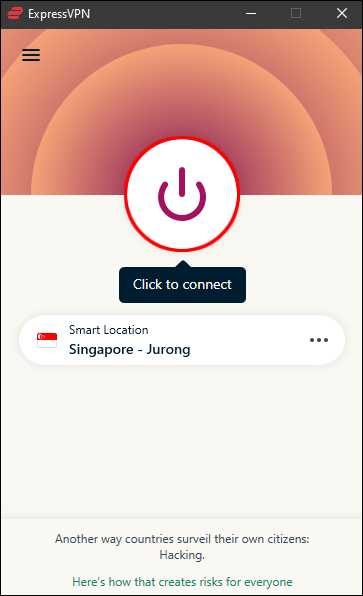
- Testen Sie von Ihrer PS4 aus Ihre Internetverbindung, um zu bestätigen, dass Sie sich erfolgreich über Ihr ExpressVPN-Konto verbunden haben.

So verwenden Sie ein VPN auf einer PS4 mit einem Mac
Um ein VPN auf Ihrer Konsole mit Ihrem macOS zu verwenden, können Sie einen virtuellen Router einrichten. Diese Methode teilt die VPN-Verbindung Ihres Computers mit Ihrer PS4-Konsole.
Um dies einzurichten, benötigen Sie ein Ethernet-Kabel und Ihr Mac benötigt einen Ethernet-Port und eine Wi-Fi-Karte, um alle Verbindungen herzustellen. So richten Sie es ein:
- Laden Sie die ExpressVPN-Anwendung herunter und installieren Sie sie auf Ihrem Mac.
- Klicken Sie auf „Anmelden“, um ein Konto zu erstellen und Ihr Abonnement auszuwählen.
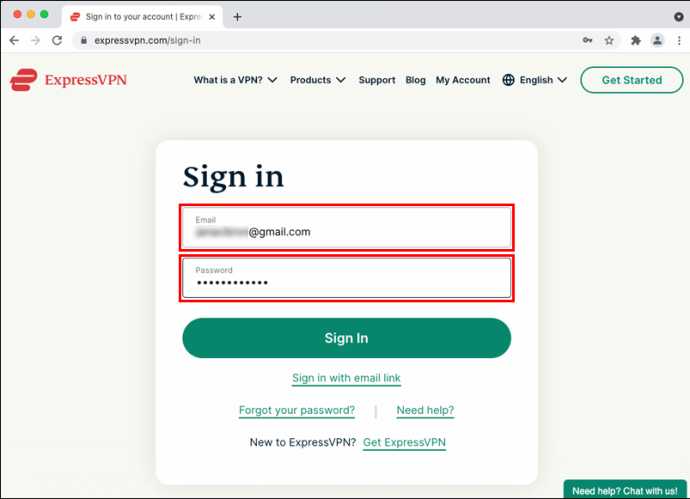
- Verbinden Sie Ihren Mac und Ihre PS4 über ein Ethernet-Kabel.
- Navigieren Sie zu „Systemeinstellungen“, „Freigabe“ und wählen Sie dann aus der Liste auf der linken Seite „Internetfreigabe“.
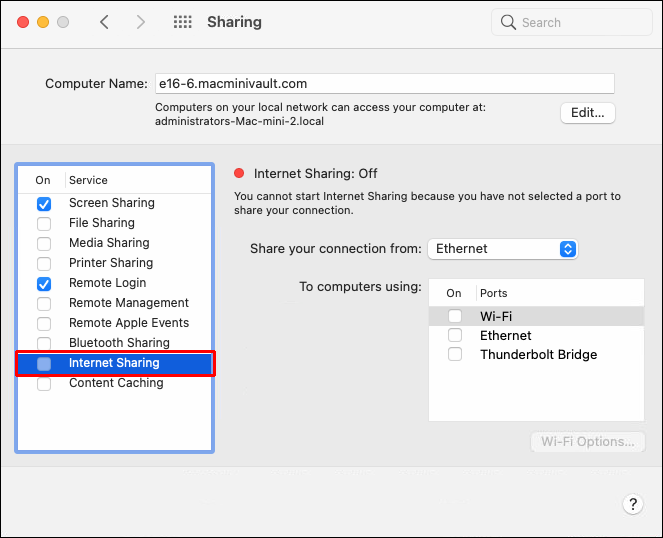
- Wählen Sie „Wi-Fi“ aus dem Pulldown-Menü „Verbindung freigeben“.
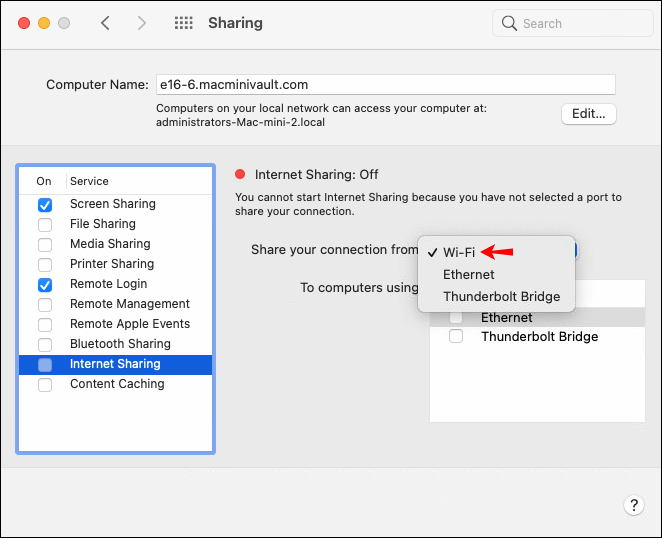
- Stellen Sie sicher, dass „Ethernet“ in der Liste „An Computer mit“ aktiviert ist.
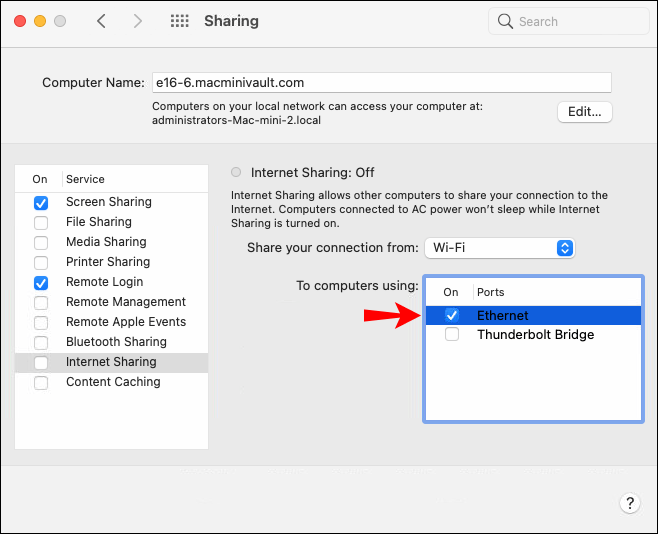
- Aktivieren Sie links neben "Internetfreigabe" das Kontrollkästchen, um die Freigabe der Internetverbindung zu aktivieren. Bestätigen Sie die Auswahl, wenn Sie dazu aufgefordert werden. Bei Erfolg wird ein grünes Symbol angezeigt.
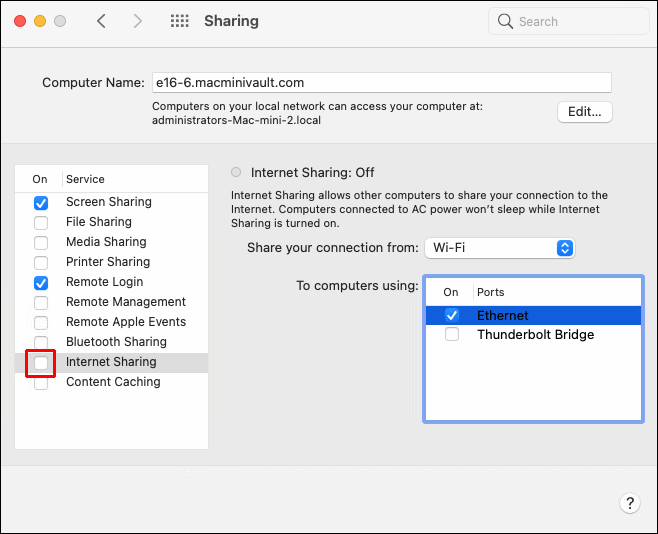
- Öffnen Sie die ExpressVPN-App, um eine Verbindung zu einem Server in Ihrem gewählten Land herzustellen.
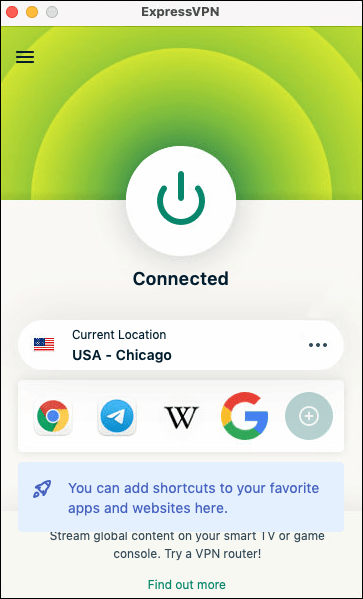
- Navigieren Sie auf Ihrer PS4 zu „Einstellungen“, „Netzwerkeinstellungen“ und dann „Internetverbindung einrichten“.
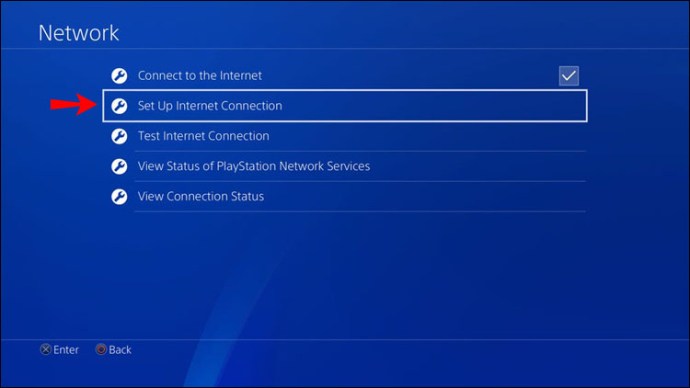
- Wählen Sie „Use a LAN Cable“ und dann „Easy connection method“.
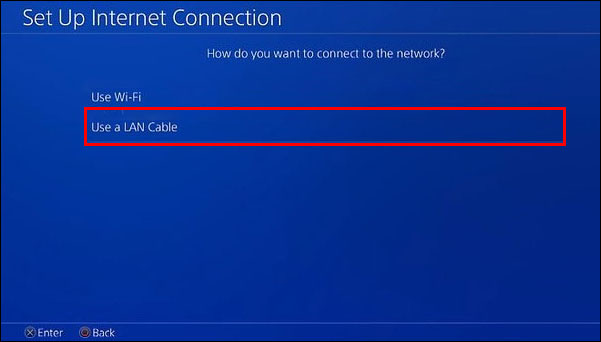
- Wenn Sie dazu aufgefordert werden, klicken Sie auf „Keinen Proxy-Server verwenden“.
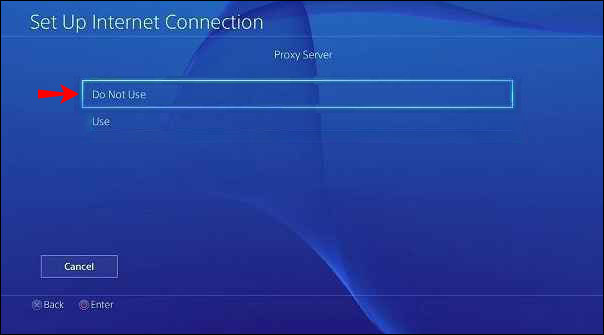
- Teste deine PS4-Internetverbindung, um zu bestätigen, dass sie über dein ExpressVPN-Konto mit dem Internet verbunden ist.
Zusätzliche FAQ
Wird mein Ping beeinflusst, wenn ich ein VPN verwende?
Ihr Ping wird durch die Verwendung von VPN nicht beeinflusst. Einer der Zwecke eines VPNs beim Spielen besteht darin, Verzögerungen zu reduzieren, indem schnelle Verbindungen zu einem Netzwerk von Servern auf der ganzen Welt angeboten werden.
Spielen Sie Ihre PlayStation von überall auf der Welt
Wenn Sie ein VPN auf Ihrer PS4 verwenden, wird sie glauben, dass Sie von einem anderen Ort auf der Welt darauf zugreifen. Es eignet sich hervorragend, um Spielverzögerungen zu reduzieren, auf neue PlayStation-Spiele zuzugreifen oder geografisch eingeschränkte Streaming-Inhalte zu verwenden.
Da Sony keine VPN-Apps oder deren Sideloading unterstützt, können Sie Ihren Router für die Verwendung einer VPN-Verbindung konfigurieren, indem Sie Ihre VPN-Kontodaten manuell eingeben. Alternativ können Sie Ihren Computer als virtuellen Router einrichten.
Welche Methode haben Sie verwendet, um ein VPN mit Ihrer Konsole zu verbinden? Lassen Sie es uns im Kommentarbereich unten wissen.